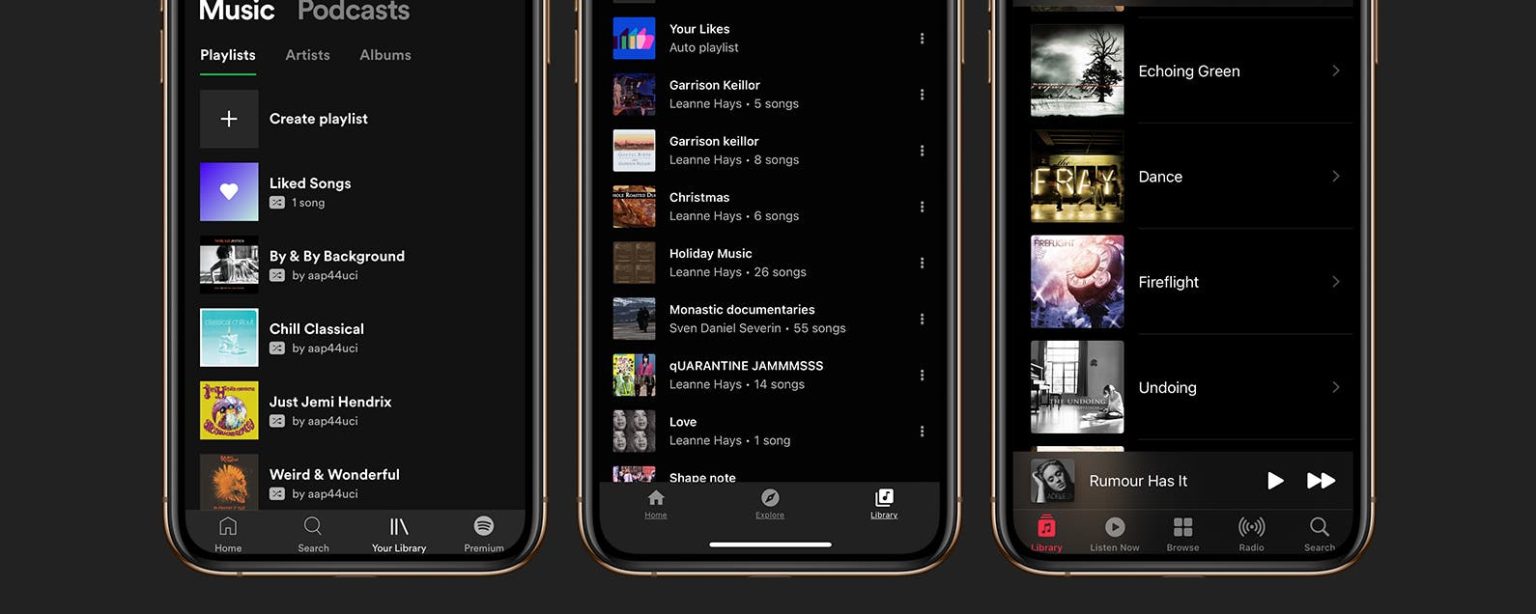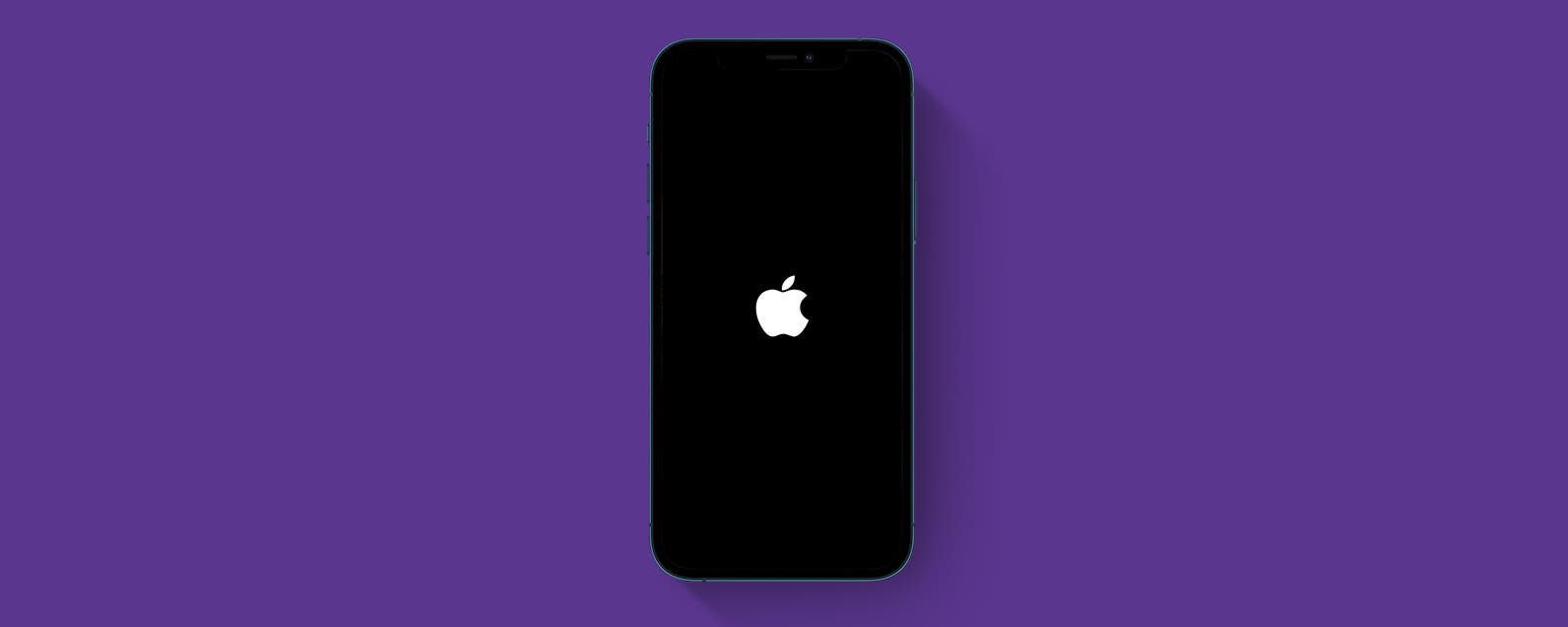Wir zeigen Ihnen, wie Sie eine Playlist auf Ihrem iPhone in YouTube Music-, Spotify- und Apple Music-Apps löschen.
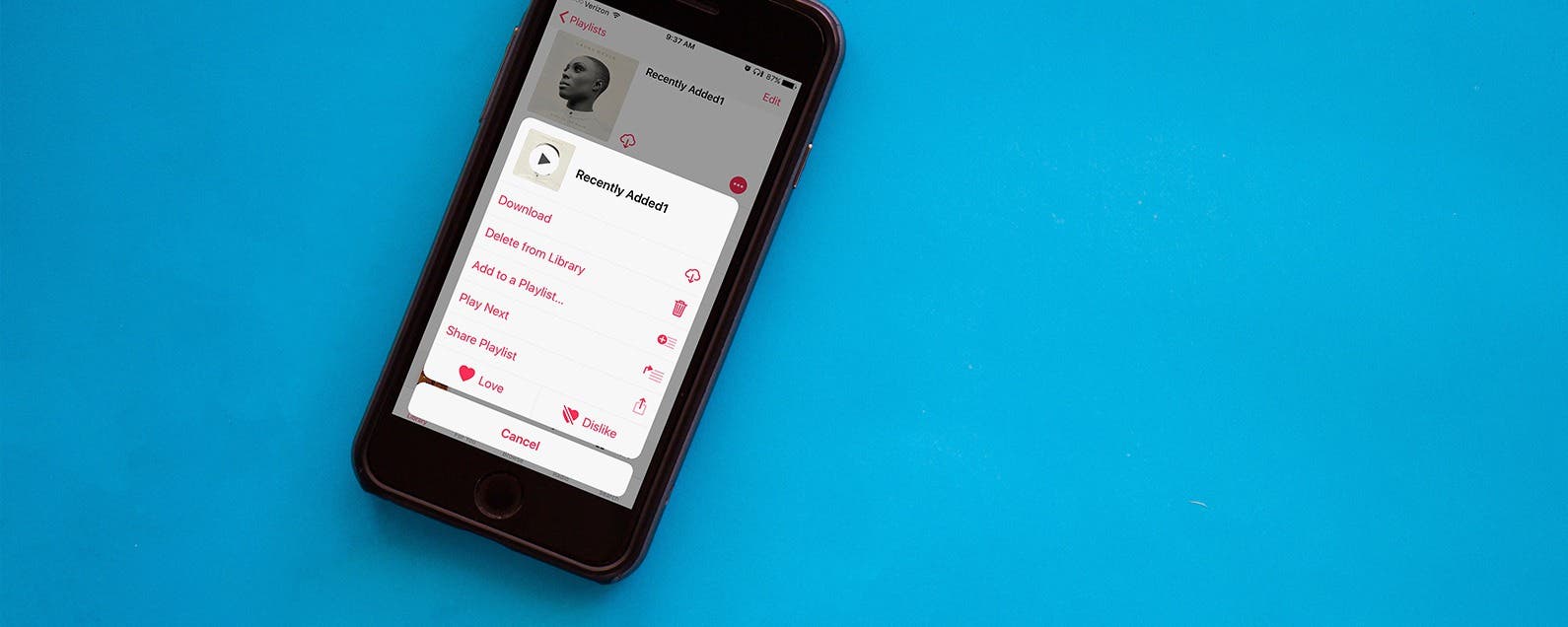
* Dieser Beitrag ist Teil von iPhone-LebenNewsletter Tipp des Tages. Anmeldung. *
Das Erstellen und Teilen von Wiedergabelisten auf meinem iPhone ist eine meiner Lieblingsbeschäftigungen. Alte Wiedergabelisten neigen jedoch dazu, sich zu häufen. Bevor Sie es wissen, haben Sie fünfzig Wiedergabelisten und ungefähr fünf, die Sie sich tatsächlich anhören. Wenn es außer Kontrolle gerät, sollten Sie wissen, wie Sie eine Spotify-Wiedergabeliste auf dem iPhone sowie eine YouTube Music-Wiedergabeliste und eine Apple Music-Wiedergabeliste löschen.
Verwandte: So laden Sie Ihre gesamte Apple-Musik auf das iPhone herunter (einfachste Methode!)
Wenn Sie mehr über die Funktionen Ihrer Musik-Apps erfahren möchten, sollten Sie sich für unseren kostenlosen Tipp des Tages anmelden. So entfernen Sie schnell Playlists aus einigen der beliebtesten Musik-Apps Ihres iPhones:
Springen zu:
- So löschen Sie eine Playlist auf Spotify
- So löschen Sie eine YouTube-Musik-Playlist
- So löschen Sie eine Playlist bei Apple Music
So löschen Sie eine Playlist auf Spotify
Diese Musik-App ist für viele Menschen das beliebteste Hörerlebnis, mit lustigen Funktionen, mit denen Sie offline hören und Radiosender aus Wiedergabelisten erstellen können. Die folgenden Schritte führen Sie durch das Löschen einer Spotify-Wiedergabeliste auf Ihrem iPhone.
-
Öffne das Spotify-App.
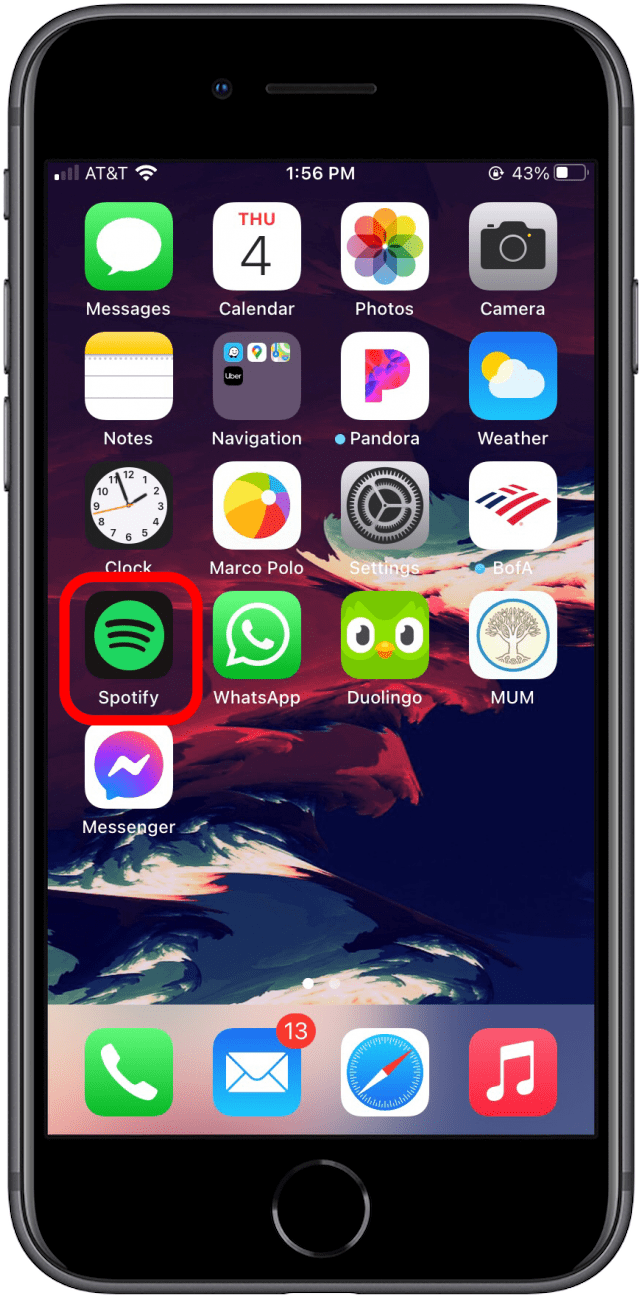
-
Klopfen Ihre Bibliothek unten auf dem Bildschirm und wählen Sie dann die Wiedergabeliste aus, die Sie löschen möchten.
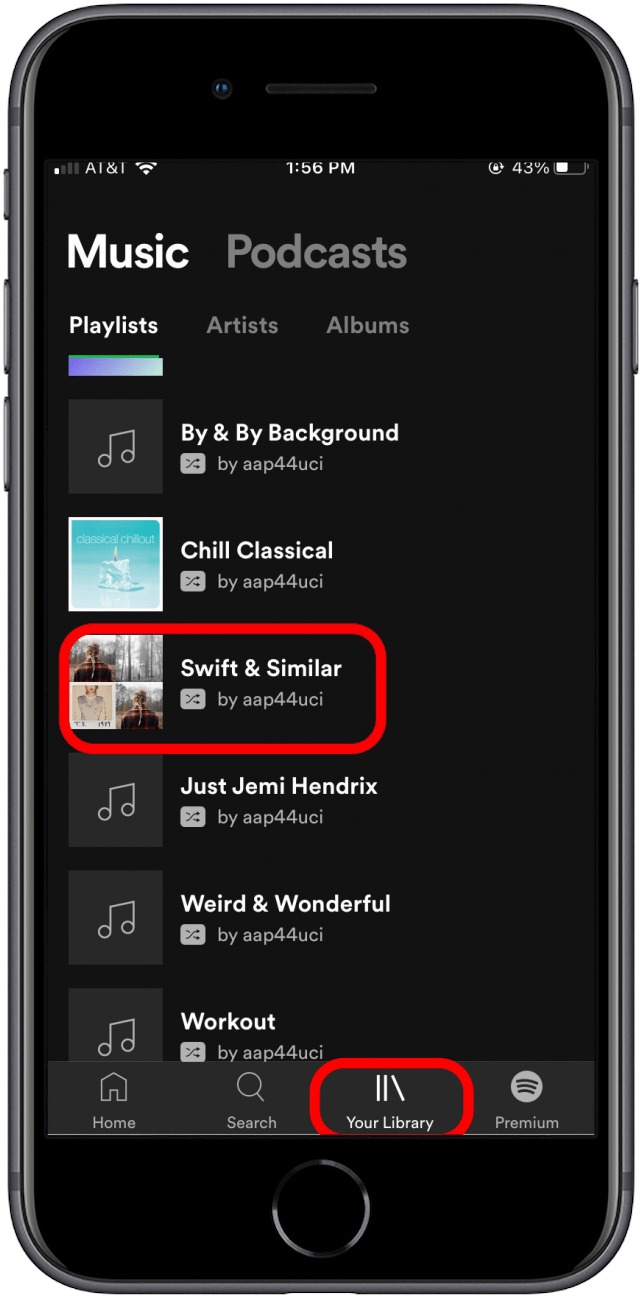
-
Um die Spotify-Wiedergabeliste zu bearbeiten, tippen Sie auf die drei Punkte gegenüber der Wiedergabetaste.
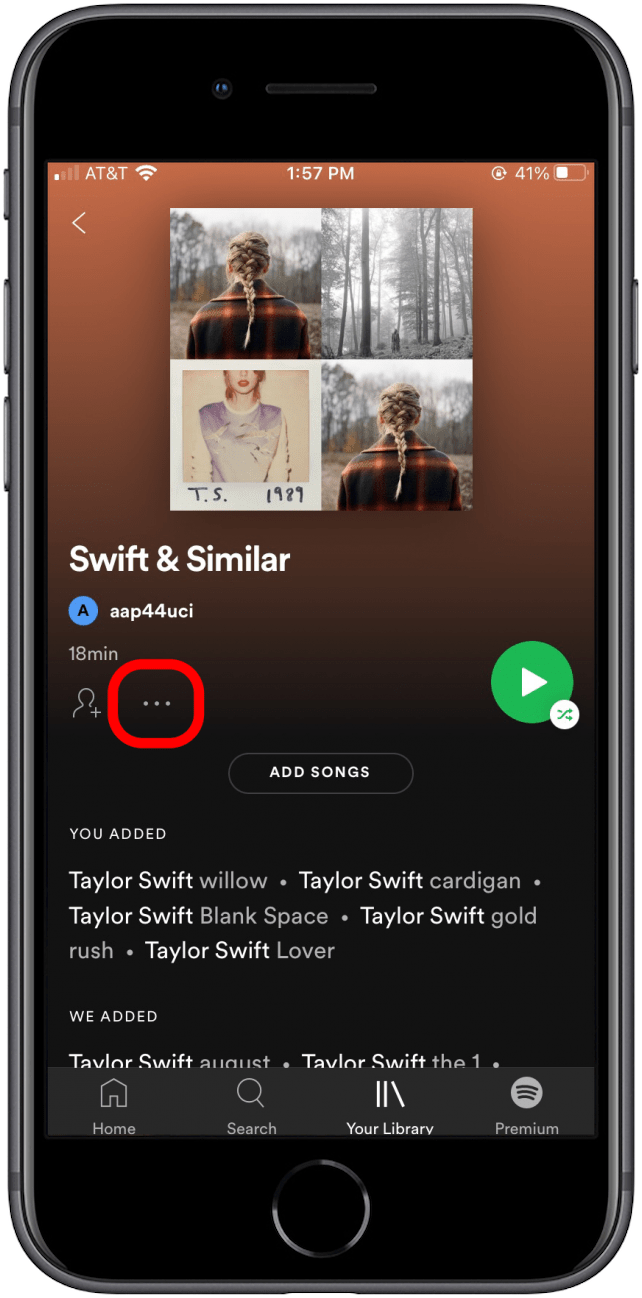
-
Klopfen Wiedergabeliste löschen.
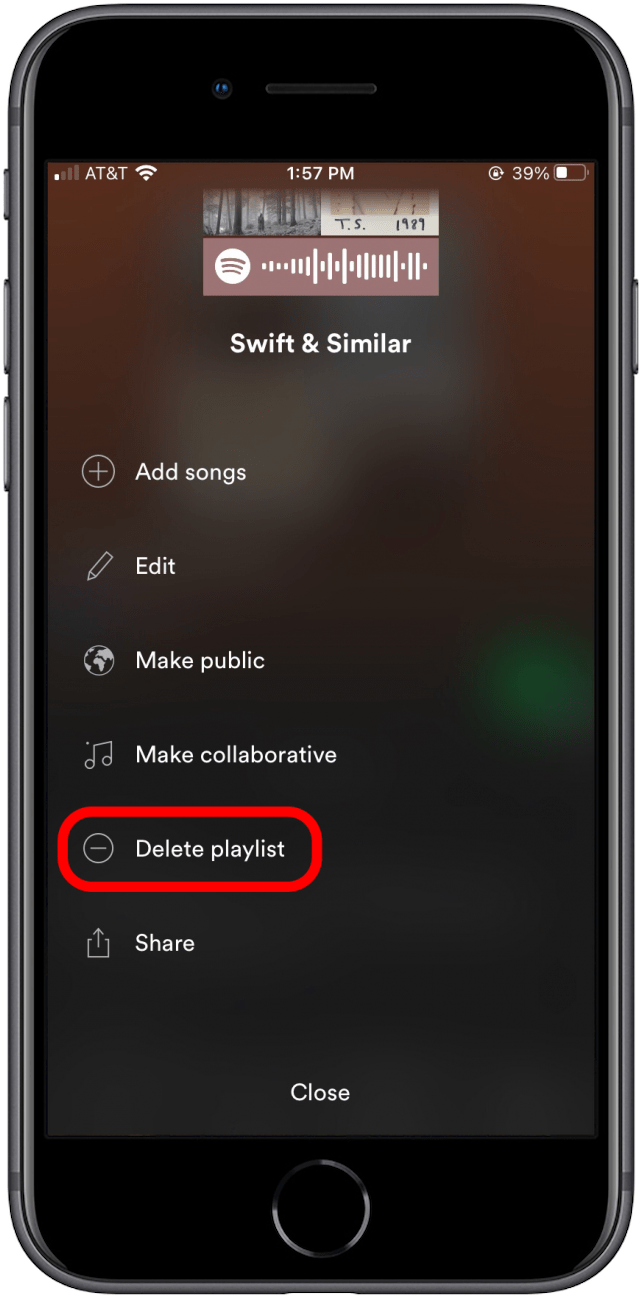
-
Ein Popup-Fenster wird angezeigt. Klopfen Löschen bestätigen.
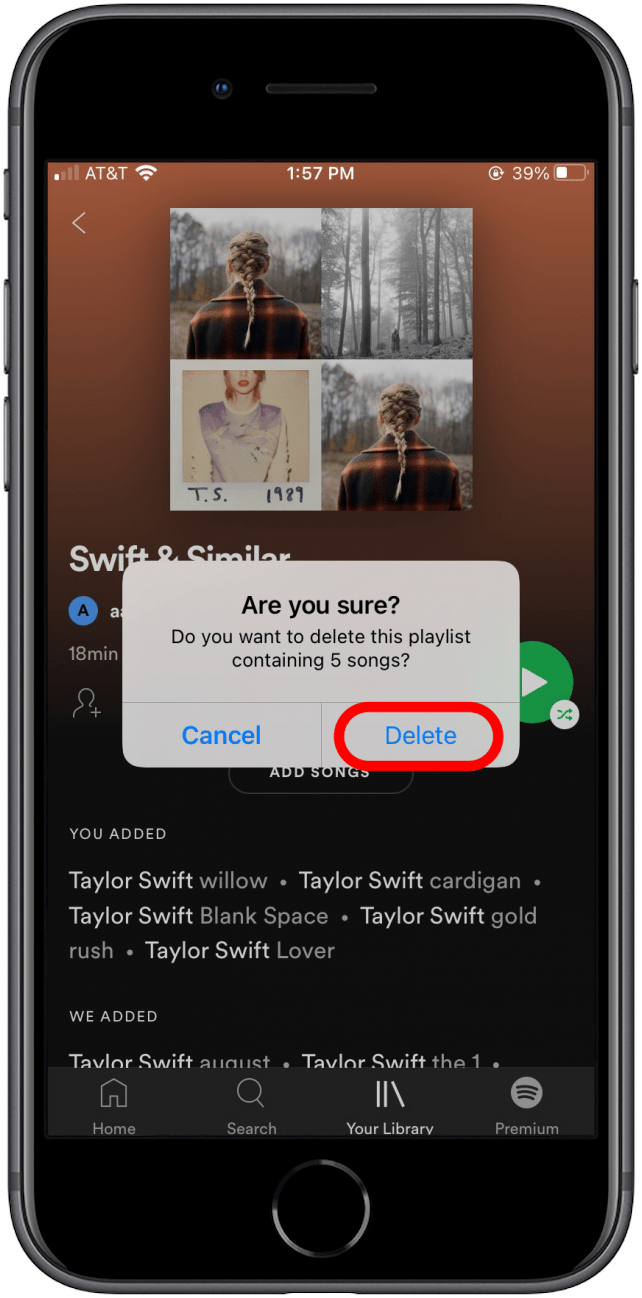
So löschen Sie eine Playlist auf YouTube Music
Ganz gleich, ob Sie den Musikgeschmack ändern oder einfach Unordnung beseitigen möchten, hier sind die Schritte zum Entfernen einer Playlist aus Ihrem YouTube Music-Konto. (Für Songs, die Ihnen immer noch gefallen, können Sie mit einem Premium-Konto auch vollständige Wiedergabelisten von YouTube herunterladen.)
-
Öffne das YouTube Musik-App.
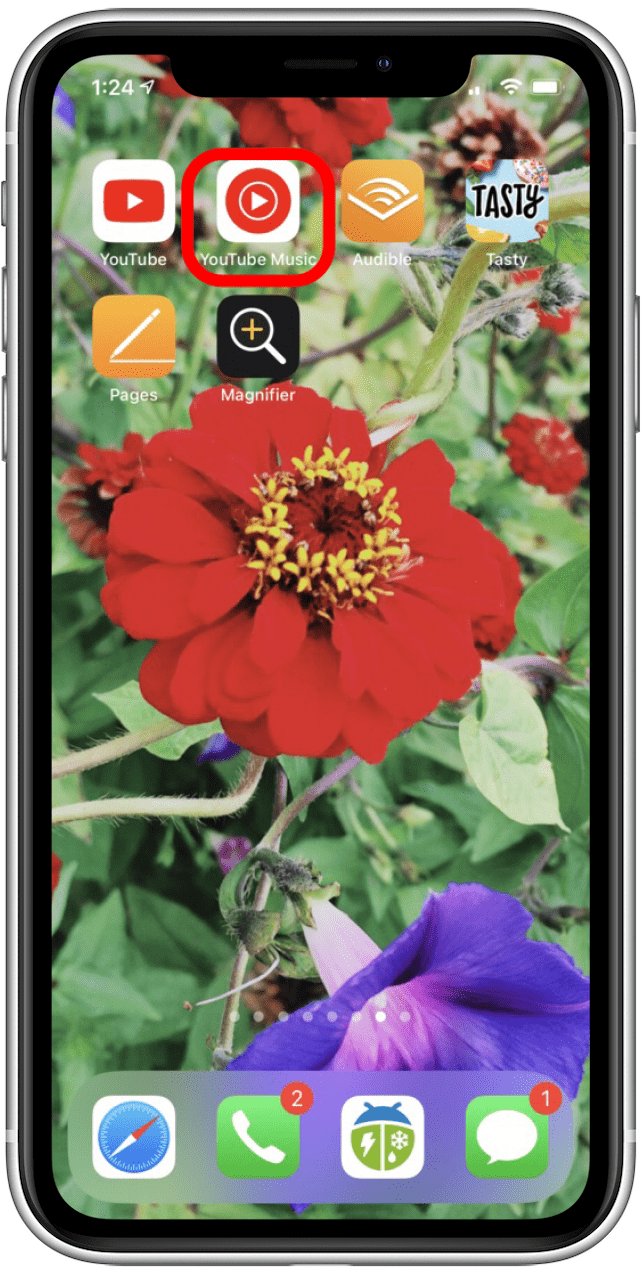
-
Wählen Wiedergabelisten vom Startbildschirm.
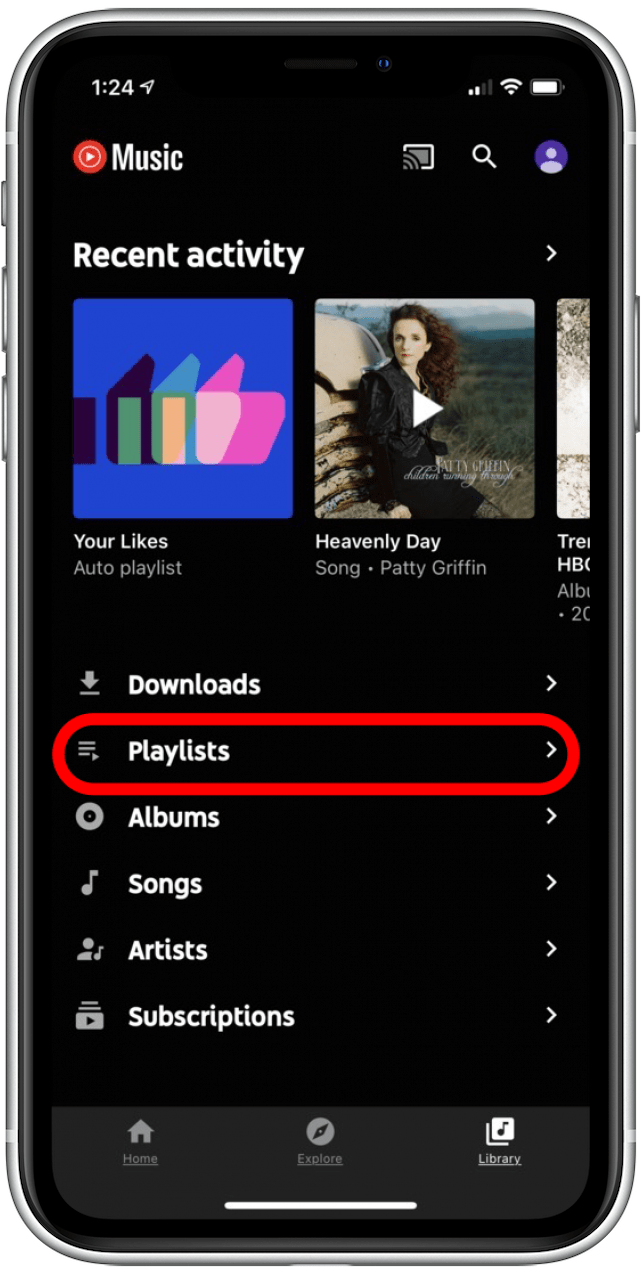
-
Wählen Sie die drei Punkte neben der Wiedergabeliste aus, die Sie löschen möchten.
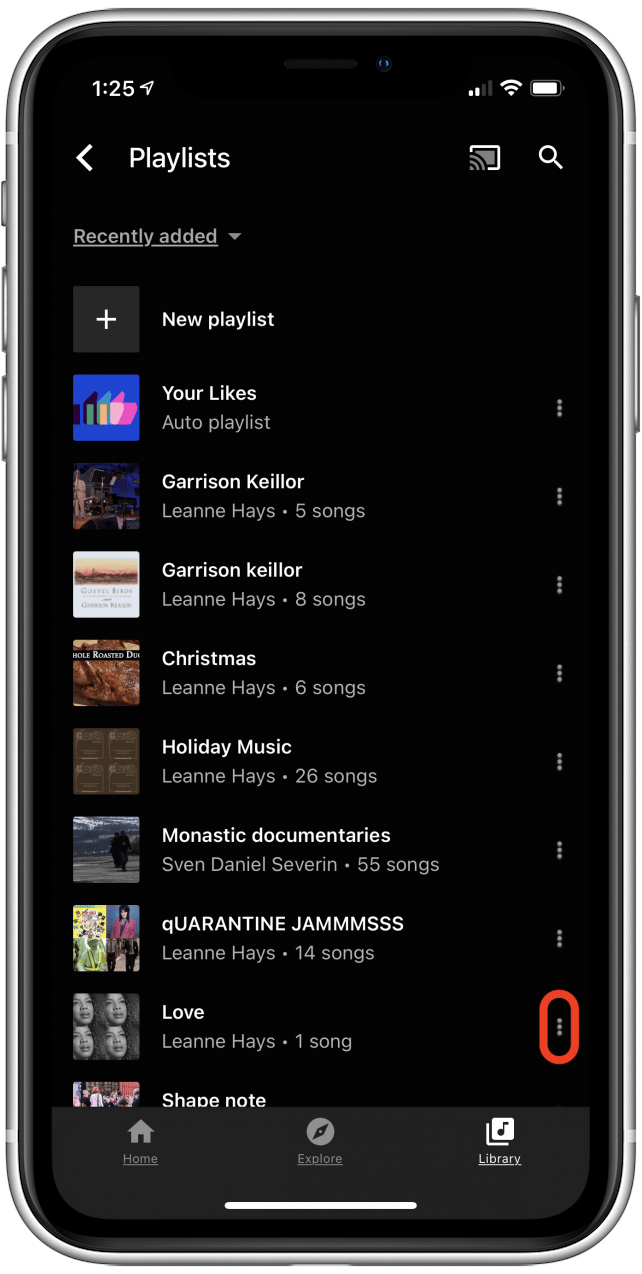
-
Klopfen Wiedergabeliste löschen.
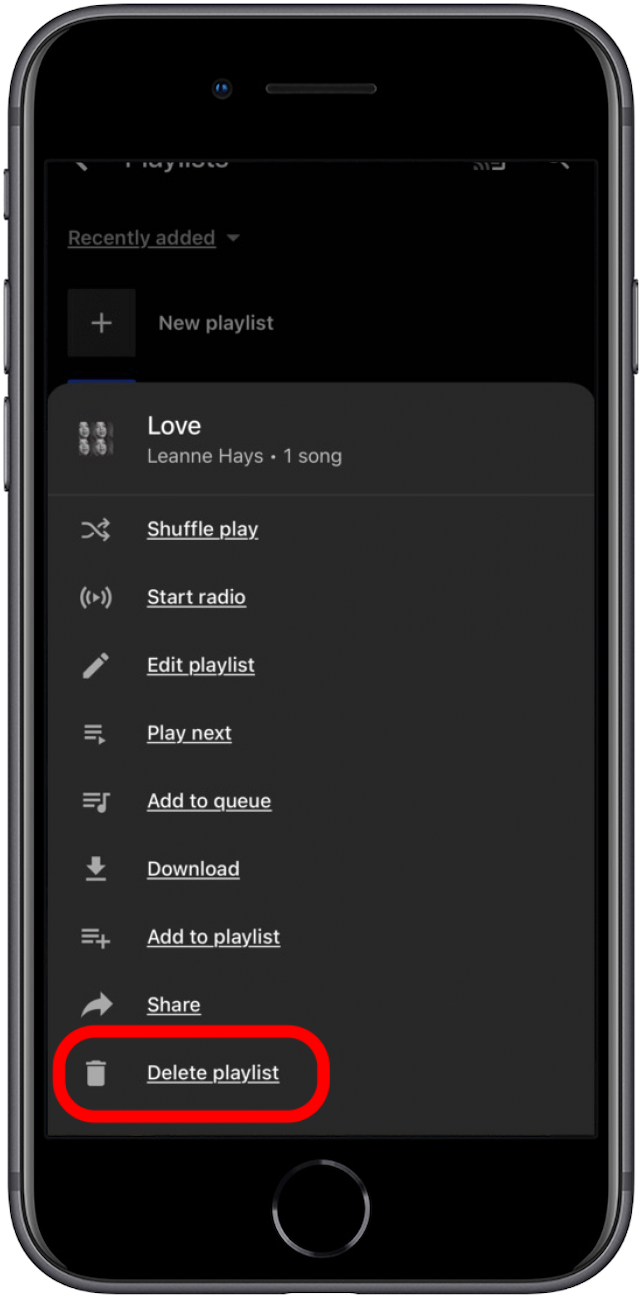
Dadurch wird die Playlist aus deinem YouTube Music-Konto entfernt.
So löschen Sie eine Playlist bei Apple Music
Führen Sie die folgenden Schritte aus, um Ihre Apple Music-Wiedergabeliste zu löschen.
-
Öffne das Musik-App.
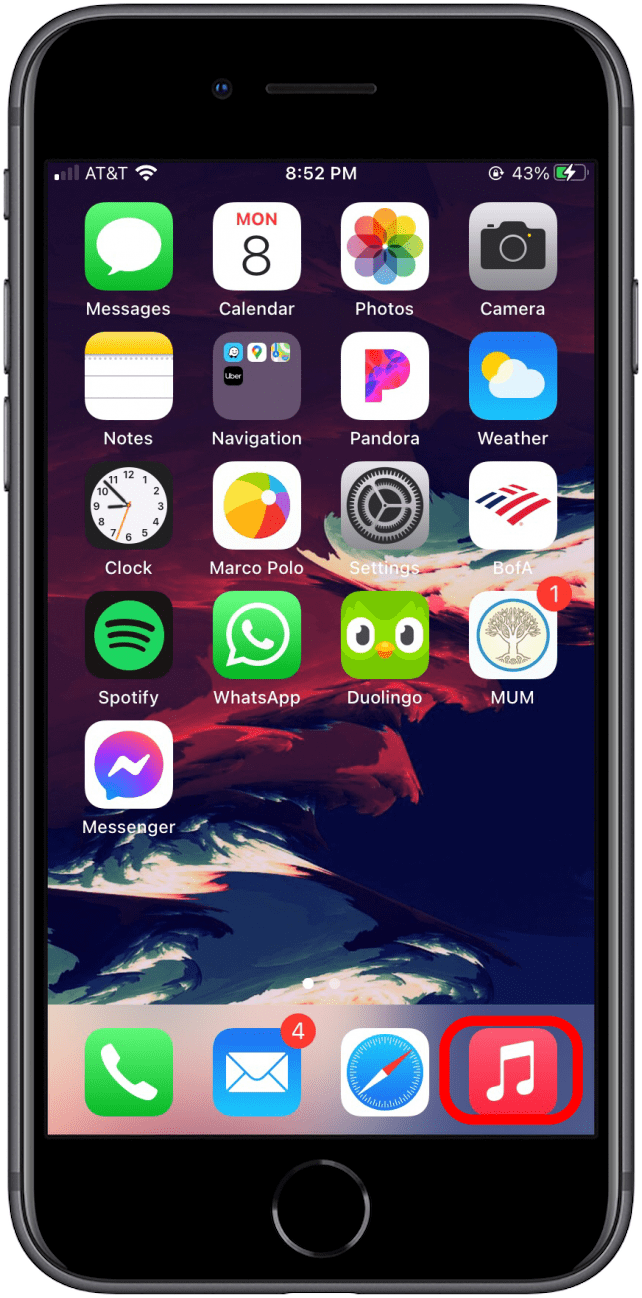
-
Wähle aus Bibliothek unten auf dem Bildschirm und tippen Sie auf Wiedergabelisten oben.
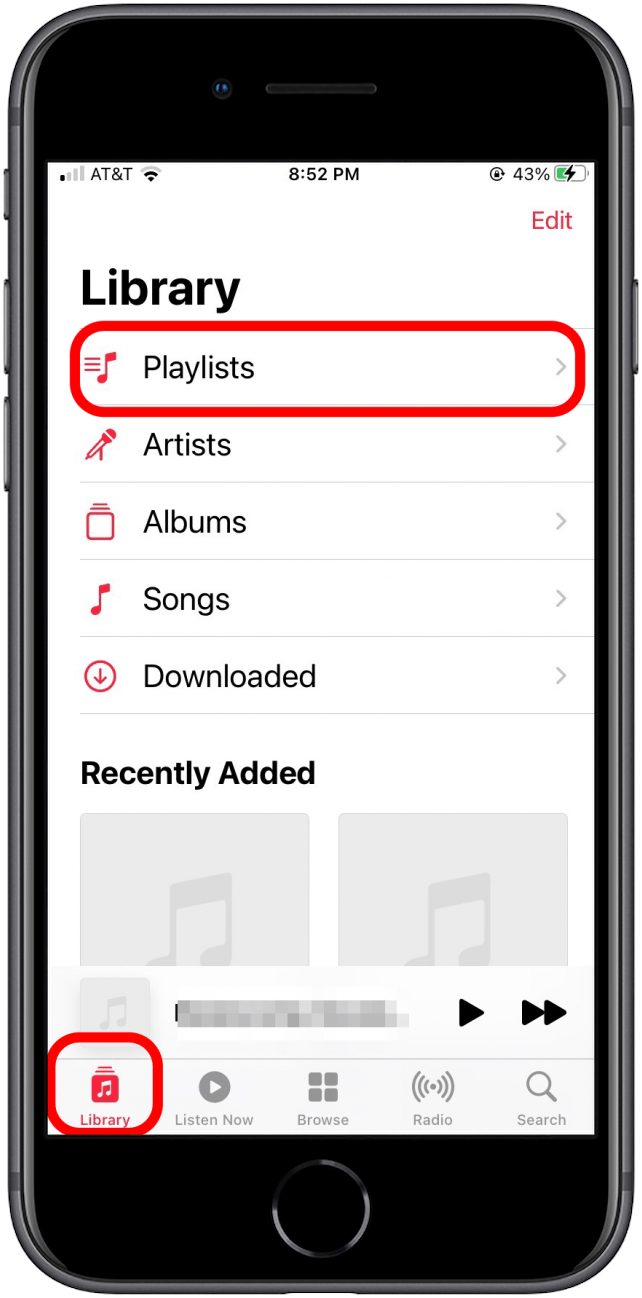
-
Tippen Sie auf die Playlist, die Sie löschen möchten.
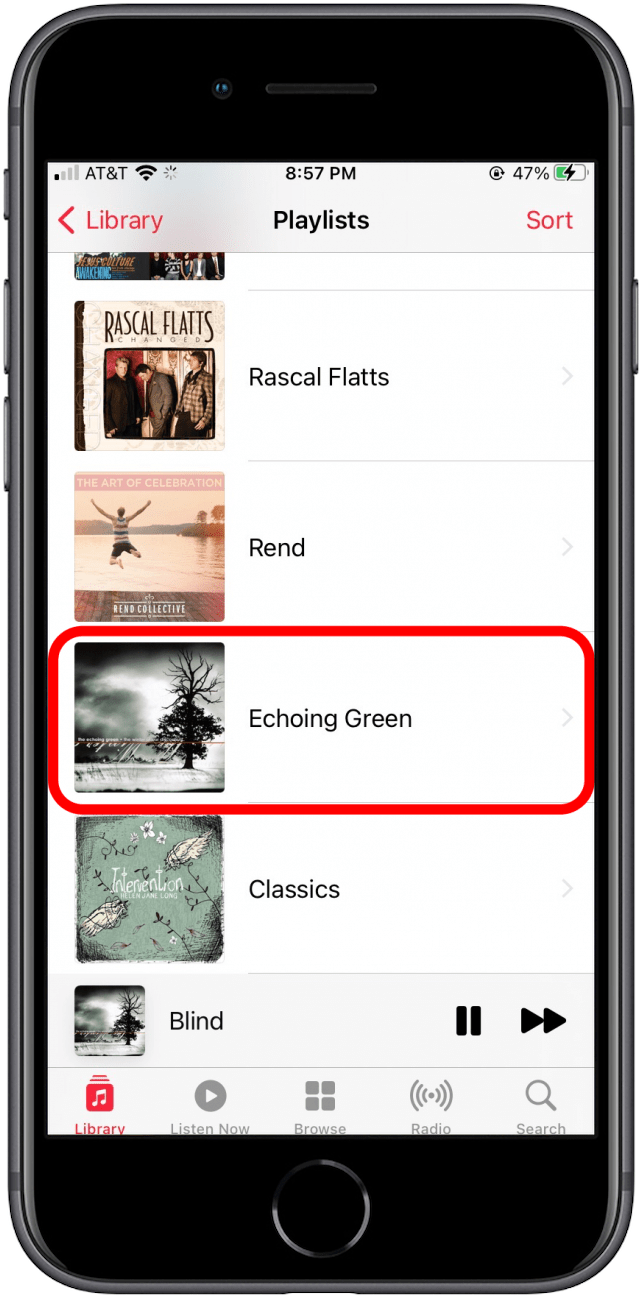
-
Um Ihre Playlist zu bearbeiten, tippen Sie oben auf dem Bildschirm auf die drei Punkte. Wählen Sie im Popup-Menü aus Aus Bibliothek löschen.
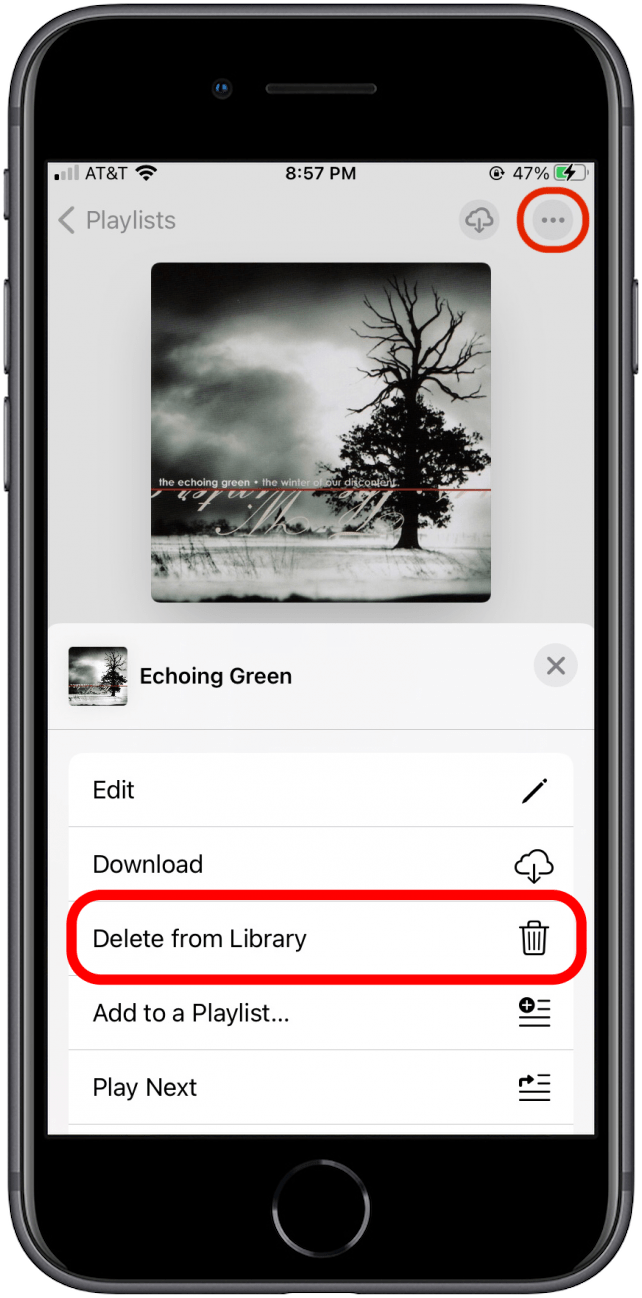
-
Wählen Wiedergabeliste löschen.
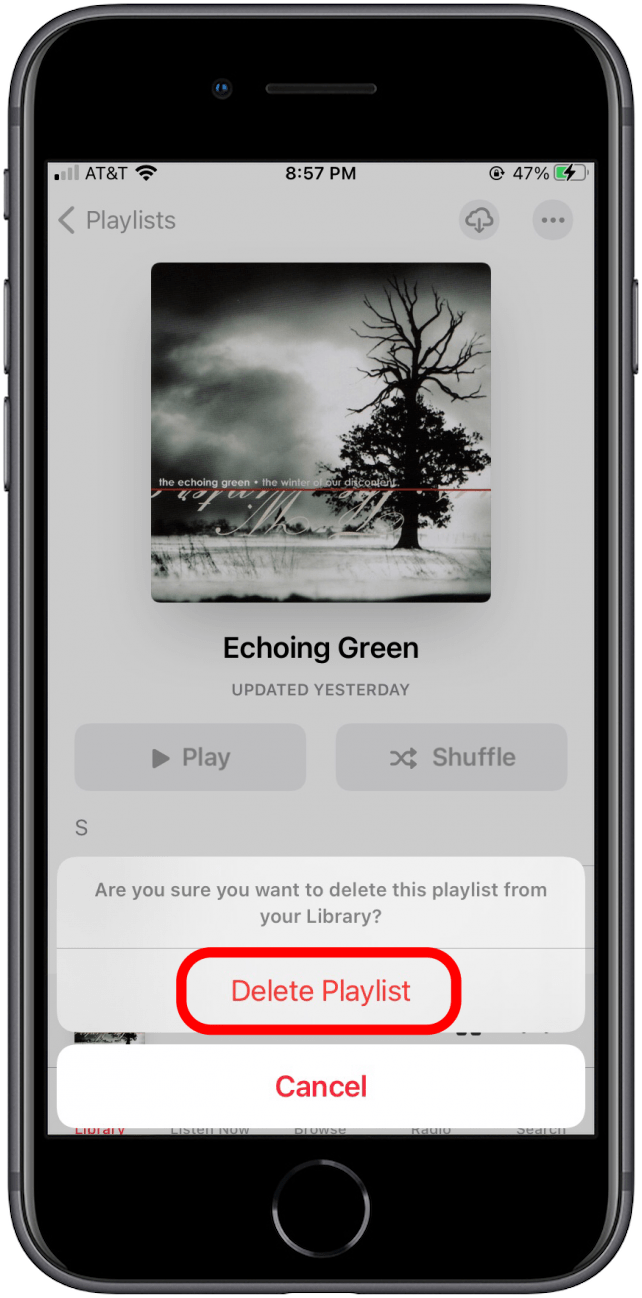
Das ist es! Deine Playlist wurde von all deinen Geräten gelöscht, die mit derselben Apple-ID verbunden sind. Obwohl die Playlist aus Ihrer Apple Music Library entfernt wurde, können Sie weiterhin auf die Songs zugreifen (und sie sogar zu neuen Playlists hinzufügen).
Bildnachweis oben: GongTo / Shutterstock.com